Всем привет! Предлагаю очередной раз поднять больную тему браузеров для Android TV. В разделе «вопрос – ответ» уже много раз обговаривалось одно и тоже, поэтому я решил посвятить целый пост браузерам, которые адаптированы под Андроид ТВ и ТВ Боксы.
К сожалению популярные браузеры, такие как Chrome, Opera, Yandex, Firefox не адаптированы для ТВ и не поддерживают управление пультом Д/У, собственно это и является причиной отсутствия этих приложений в Google Play для ТВ. Тем не менее выбор есть, и я предлагаю рассмотреть ТОП лучших браузеров ниже.
Puffin TV Web Browser
Очень интересный вариант. Этот браузер сделан специально для ТВ, соответственно он есть Google Play TV и поддерживает пульт Д/У. Кроме этого, в нём прекрасно работает голосовой поиск, встроены все необходимые плагины и библиотеки, что даёт возможность смотреть фильмы, загружать файлы и все остальные повседневные задачи.
За всё время использование Puffin TV я заметил лишь один недостаток – браузер полностью на английском языке, но, там особо и читать ничего не нужно, разве что в настройках приложения, не более того.
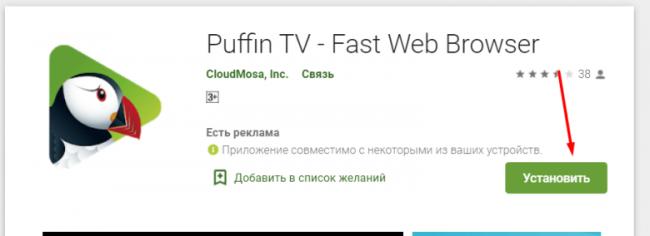
Скачать:
Puffin TV — Fast Web BrowserDeveloper: CloudMosa, Inc.Price: Free
TVWeb Browser
Не знаю почему у этого приложения такой низкий рейтинг, но оно прекрасно справляется со всеми поставленными задачами на телевизоре. Отличное управление, идеальное воспроизведение медиа файлов и даже онлайн игр.
Отличия от «Puffin TV» в том, что нет голосового поиска, а в остальном всё тоже самое за исключением интерфейса. Однозначно программа заслуживает вашего внимания, поэтом устанавливаем и пробуем:
Установить:
TVWeb Browser for TVDeveloper: Rarity Co. Ltd.Price: Free
TV Bro
Пожалуй, это мой самый любимый браузер для Андроид ТВ, поэтому я Вам его рекомендую. ТВ Бро ничем не уступает предыдущим браузерам и даже немного превосходит.
Управление явно лучше, чем у других браузеров, есть голосовой поиск, поддерживает все необходимые библиотеки, есть встроенный менеджер загрузок, полностью на русском языке. Кроме этого, встроено еще много чего для стабильной работы, но перечислять то, что вам будет не понятно не вижу смысла.
В любом случае Вы должны его попробовать, и я уверен, что ТВ Бро Вам тоже понравится.
Установить:
TV Bro: Веб браузер для TVDeveloper: Phlox DevelopmentPrice: Free
Этого вполне достаточно чтоб определится с выбором и с комфортом заниматься серфингом в интернете с ТВ. Еще могу посоветовать отключить рекламу, и тогда будет вообще здорово!
Android TV Box — одна из лучших телевизионных приставок. Её используют для просмотра IPTV, игр или для воспроизведения фильмов и сериалов.
Однако, есть один странный и существенный недостаток — она не поставляется с предустановленным браузером. Ни Хрома, ни Яндекса, ни Оперы там нет.
Можно ли их установить? Конечно, займёт всего несколько минут!
Содержание
Способ 1: с помощью другого устройства
- Откройте play.google.com в любом браузере и войдите в свой google аккаунт;
- Перейдите в раздел с приложениями;
- В поиске наберите «Яндекс Браузер» или «Chrome»;
- Откройте страницу приложения и выберите ваше Андроид устройство из выпадающего списка;
- Подтвердите установку и проверьте, что приставка подключена к интернету;
Через несколько минут браузер будет загружен, установлен и готов к запуску.
Способ 2: с помощью ES Проводника
Приложение находится в свободном доступе в Play Market, откуда его нужно скачать.
- Открываем ES Проводник;
- Выбираем раздел Закладки в меню слева;
- Пролистываем список в самый низ и переходим в поисковик Yahoo;
- В поиске пишем «Скачать Google Chrome apk» или «Скачать Яндекс Браузер apk»;
- На проверенном веб-сайте скачиваем последнюю версию;
- Открываем и устанавливаем файл.
Данная инструкция актуальна не только для браузеров, но и для всех приложений и игр, которых нет в Play Market на приставке.
Будьте осторожны!
Загружайте программы только с проверенных источников, предварительно проверив антивирусом.
Браузер для Андроид ТВ необходим для комфортного пользования телевизионной приставкой. Такой гаджет открывает пользователям множество возможностей, среди которых доступ к онлайн-кинотеатрам, например, Netflix или Amazon, а также просмотр сохраненного локального медиа контента посредством установленных программ Kodi и Plex, или трансляция игр с компьютера на телевизор.
Какой браузер лучший для Андроид ТВ
Одна из главных функций Android TV Box – доступ к интернету. Но, для этого необходим веб-обозреватель, который не предустанавливается разработчиками, то есть его нужно ставить самостоятельно. В интернете имеется множество разных браузеров, как выбрать? В статье представим список самых рейтинговых и полезных программ. Причем некоторыми браузерами нельзя управлять посредством пульта, а только с помощью контроллера или через приложение в смартфоне.
Скачать приложения можно через официальный маркет – play.google.com. Утилита установлена в приставке, запустите ее и введите в поисковой строке название веб-обозревателя для скачивания.
Puffin TV Browser
Преимуществом Puffin TV Browser считается то, что он позволяет пользоваться пультом ДУ от приставки для управления. То есть, вам не придется устанавливать сторонние приложения или подключать контроллер, чтобы воспользоваться веб-обозревателем. Более того, разработчики выпустили специальную версию программы, полностью адаптированную под телевизоры. Таким образом можно утверждать, что его интерфейс отличается удобным расположением функций и легок в изучении.
Среди встроенного функционала выделим возможность сканирования QR-коды, что позволит добавлять и мгновенно открывать нужные сайты, а также поддержку Adobe Flash, который требуют некоторые сайты для работы. Местоположение серверов – США, то есть, вы будете пользоваться американской версией сайтов.
Forkplayer для Sony Bravia Smart TV 2020: установка и настройка
Google Chrome
По сути Google Chrome должен предустанавливаться в приставке Android TV, ведь она также от разработчиков Гугл. Но, производитель не счел это важным, и предоставил пользователям выбор браузеров. Еще более странный факт – вы не найдете адаптированную версию браузера для телевизора, и она отсутствует в официальном магазине – Android TV Play. Несмотря на это, Chrome все равно попадает в список рекомендуемых веб-обозревателей для телевизионной приставки.
Скачать программу можно с Play Store. Оно будет работать и предоставлять тот же функционал, что и на компьютере или смартфоне. Если вы войдете в аккаунт в настройках Хром, то сможете пользоваться своими закладками, созданными ранее, или авторизоваться на сайтах и в аккаунтах без дополнительного ввода пароля с логином.
Mozilla Firefox
Следующий браузер для Андроид Смарт ТВ – Mozilla Firefox. Он часто используется на компьютерах и телефонах. Здесь также, как и в Хром, отсутствует адаптированная версия для телевизоров, но это не значит, что его нельзя устанавливать. Основным достоинством программы считается возможность установки разных расширений, которые беспроблемно работают на Андроид ТВ.
Также, если верить многочисленным отзывам пользователей, то на Firefox видеосервис YouTube работает намного быстрее, чем при использовании специального приложения Ютуба. Помимо этого, Mozilla можно управлять с помощью пульта, наводя курсор в нужную область на экране.
TVWeb Browser
TVWeb можно назвать аналогом уже рассмотренной программы – Puffin TV Browser. Он также полностью адаптирован под телевизионные приставки. Более того, он изначально разрабатывался для Android TV.
Простая навигационная система не вызовет сложностей при изучении. Слева расположена поисковая система, история просмотров, параметры. Он лишен лишних компонентов в интерфейсе и максимально прост.
Как установить Яндекс браузер на Андроид ТВ: способы, инструкция
Разработчики предусмотрели голосовой поиск, позволяющий пользователям искать нужную информацию посредством голосовых команд. Также встроена система закладок, можно переключиться на другого пользователя, открыв второй аккаунт, настроить поисковую систему или беспроблемно управлять курсором с помощью пульта.
Если у Вас остались вопросы или есть жалобы — сообщите нам
Веб-браузер для Android TV
Веб-обозреватель для Android TV, как можно догадаться по названию – создан специально для приставки, как и рассмотренный выше TVWeb.
Интерфейс и навигация немного хуже, чем в двух других адаптированных браузерах. Но, это дело предпочтений, и веб-обозреватель часто используется на телевизорах. По функционалу он не уступает другим программам, также предусматривает раздел истории посещенных страниц, закладки, поддержка HTML5 и т.д. Единственный способ управления – пульт.
TV Bro
Следующий браузер для Android TV, который стоит рассмотреть – TV Bro. Имеет собственного голосового помощника, что значительно упрощает поиск информации и пользование программой в целом. Разработчики встроили все нужные библиотеки и менеджер загрузок. Приложение полностью русифицировано и бесплатно.
Главное преимущество – интерфейс и удобное расположение часто используемых функций. А если отключить рекламу, то данный веб-обозреватель можно назвать лучшим для приставки в рейтинговом списке.
Как установить браузер на Андроид ТВ бокс
Установка программы осуществляется одним из двух вариантов. Первый подразумевает использование компьютера, к которому подключается приставка, а второй – ES Проводник. Рассмотрим каждый способ подробно.
Способ 1: с помощью другого устройства
Инструкция:
- Зайдите на страницу официального маркета – play.google.com.
- Выполните вход в профиль.
- В меню с левой стороны перейдите в раздел «Приложения».
- В поисковой строке введите название нужной утилиты.
- Откроется страница, где вы увидите все программы со схожим названием.
- Выберите первый вариант.
- Далее в выпадающем меню выберите устройство, на которое требуется установить утилиту.
- Подтвердите процедуру и дождитесь скачивания. Важно, чтобы приставка была подключена к Wi-Fi.
Как подключить универсальный пульт к Sony Bravia: коды, инструкция
Способ 2: с помощью ES Проводника
Второй метод – ES Проводник. Установить его можно с предустановленного маркета – Play Market. Ярлык для запуска появится на основном экране.
- Запустите установленный софт и перейдите во вкладку «Закладки».
- В выпадающем списке нажмите на «Yahoo».
- Запустится встроенный браузер. Введите в поисковой строке название нужной программы со вставкой «apk», как указано на скриншоте.
- Система продемонстрирует множество сайтов, откуда можно скачать установочник. Ваша задача – выбрать проверенный вариант, где файлы проходят проверку на вирусы.
- Нажмите на кнопку скачивания и затем «Установить».
Таким образом можно установить абсолютно любое приложение на приставку. Но, такой способ ненадежен, ведь далеко не все сайты проводят проверку файлов на вредоносное ПО, то есть, существует высокий риск занести вирусы в систему.
Другие способы просмотра веб-страниц на Android TV
Если представленные браузеры не нравятся, или по определенным причинам вы не можете их установить, то воспользуйтесь альтернативными методами.
GameStream
С помощью GameStream можно самостоятельно добавить определенную игру через установленную программу от Nvidia GeForce Experience на ПК. Если добавить – C:Windows System32mstsc.exe – утилиту для подключения к удаленной рабочей области, то сможете подключаться к экрану компьютера и просматривать рабочий стол без каких-либо проблем.
Chromecast
Приставка Андроид обладает встроенной функцией – Chromecast. Она позволяет транслировать монитор компьютера на телевизор. То есть, вы можете воспользоваться браузером на ПК и просматривать нужный контент на телевизоре посредством данной технологии. Единственный минус способа – может быть задержка при передаче изображения.
Используемые источники:
- https://webhalpme.ru/brauzery-dlja-android-tv/
- https://iptvmaster.ru/ustanovka-brauzera-na-android-tv/
- https://smarts-iptv.com/kakoj-brauzer-luchshe-ustanovit-na-android-tv.html
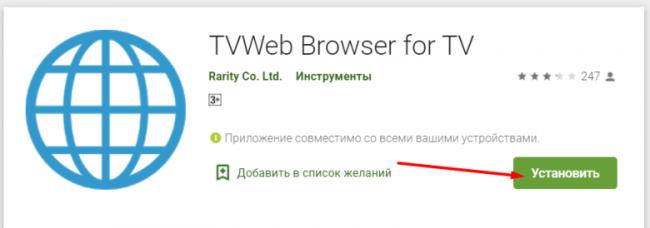
 10 лучших Smart TV приставок для телевизоров
10 лучших Smart TV приставок для телевизоров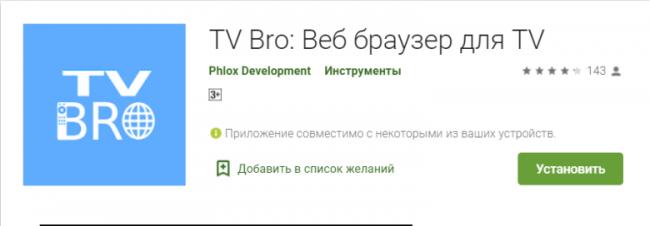
 Выбираем качественную Smart TV приставку из Китая. Топ лучших моделей с Алиэкспресс
Выбираем качественную Smart TV приставку из Китая. Топ лучших моделей с Алиэкспресс Умный дом от Google: обзор интеллектуальной системы от мирового гиганта
Умный дом от Google: обзор интеллектуальной системы от мирового гиганта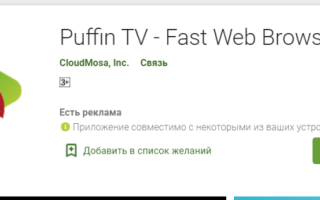

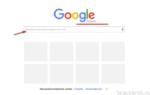 Как пользоваться поисковой системой Гугл Хром
Как пользоваться поисковой системой Гугл Хром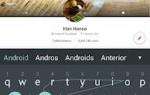 Лучшая клавиатура для Андроид: ТОП-6 лучших вариантов
Лучшая клавиатура для Андроид: ТОП-6 лучших вариантов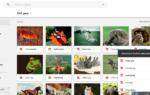 35 возможностей «Google Диска», которые делают его лучшим облачным хранилищем
35 возможностей «Google Диска», которые делают его лучшим облачным хранилищем Умная колонка Google Home
Умная колонка Google Home